利用美图秀秀如何制作电子签名毕业册?相信大家毕业的时候都会有些不舍,不妨试试小编给大家推荐的这个电子签名毕业册吧!下面感兴趣的小伙伴就和小编一起来学习一下吧!
先看看对比效果图:

图1
复古的明信片风格加“后青春”色调,营造了一种淡淡的回忆气息。如果已经打动了你,那就赶紧找出照片,跟我来学习吧!
1、在“美图秀秀”软件下打开待处理的照片,在“场景”菜单下,点击“拼图场景”按钮,选择如图场景,开始拼图。
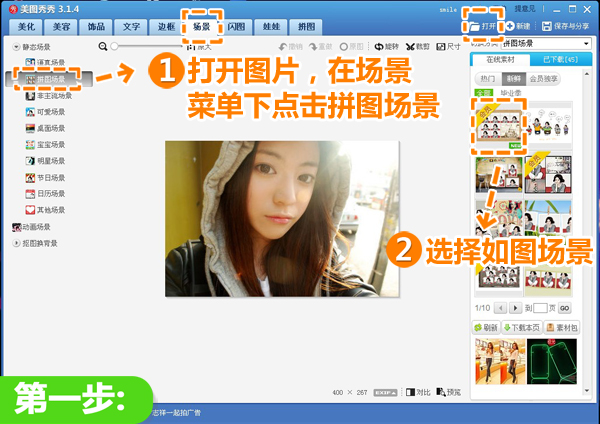
图2
2、跳转到新界面后,双击更换每个框里的图片,把你在校园里最好的哥们姐们的大头照放进场景里,然后调整图片在场景里面的显示范围后,点击“确定”。

图3
3、然后进入“文字”菜单下选择“输入静态文字”,选择多种喜欢的颜色和字体输入同学的昵称,中文英文当然都可以啦,然后鼠标右键选择全部合并。
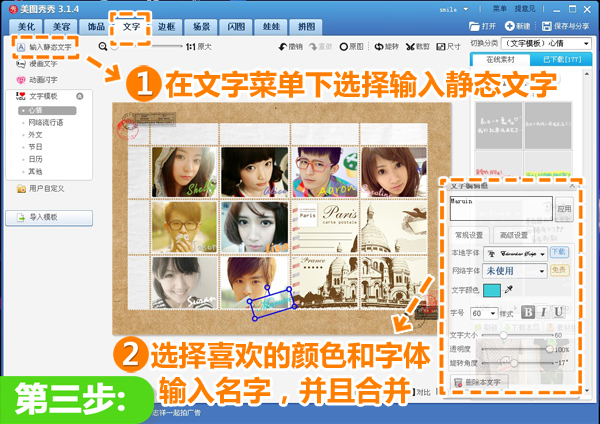
图4
4、再进入“美化”菜单下选择“LOMO”分类中的“经典HDR”特效,并将透明度调至50%。
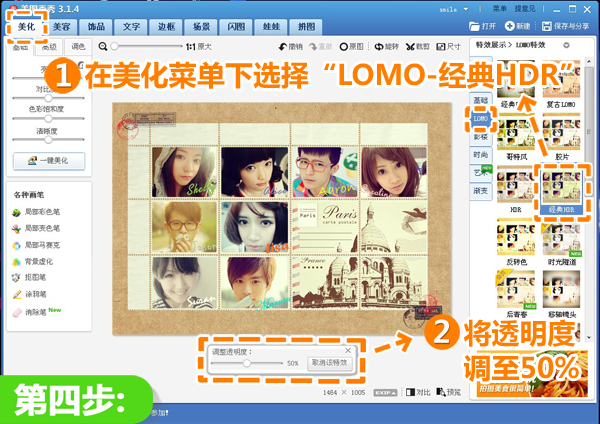
图5
5、最后选择“LOMO-后青春”特效,并将透明度调至30%,适当调一下比较怀旧的色调后就大功告成啦!
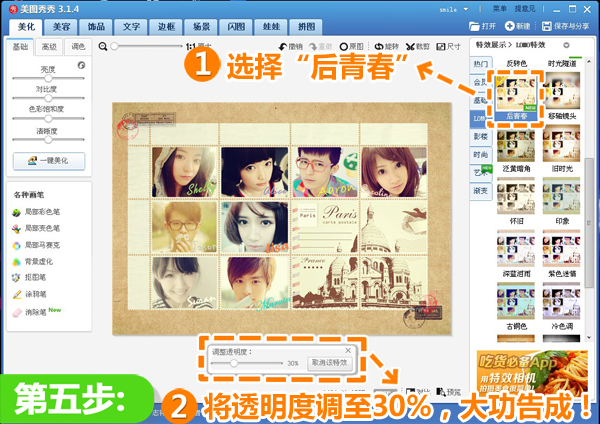
图6
以上就是利用美图秀秀如何制作电子签名毕业册的全部内容了,希望可以帮到大家。
 天极下载
天极下载








































































